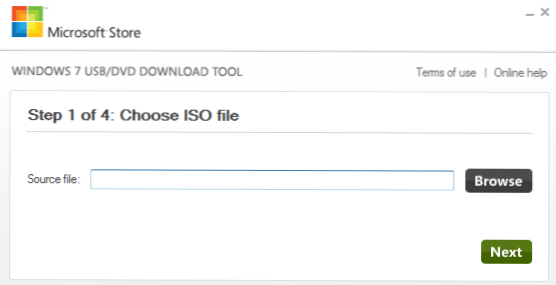Biorąc pod uwagę fakt, że coraz większa liczba komputerów, laptopów i netbooków nie ma wbudowanego dysku do odczytu dysków, a cena dysków flash USB jest niewielka, rozruchowy dysk flash z systemem Windows 7 jest czasem najdogodniejszym i najtańszym sposobem zainstalowania systemu operacyjnego na komputerze. Niniejsza instrukcja przeznaczona jest dla tych, którzy chcą zrobić taki dysk flash. Tak więc, 6 sposobów tworzenia.
Biorąc pod uwagę fakt, że coraz większa liczba komputerów, laptopów i netbooków nie ma wbudowanego dysku do odczytu dysków, a cena dysków flash USB jest niewielka, rozruchowy dysk flash z systemem Windows 7 jest czasem najdogodniejszym i najtańszym sposobem zainstalowania systemu operacyjnego na komputerze. Niniejsza instrukcja przeznaczona jest dla tych, którzy chcą zrobić taki dysk flash. Tak więc, 6 sposobów tworzenia.
Zobacz także: Gdzie można pobrać obraz ISO systemu Windows 7 Ultimate (Ultimate) za darmo i legalnie
Oficjalny sposób tworzenia bootowalnego dysku flash w systemie Windows 7
Ta metoda jest jednocześnie najłatwiejszym i, poza oficjalnym sposobem, w jaki Microsoft tworzy bootowalny dysk flash USB Windows 7.
Będziesz musiał pobrać narzędzie do pobierania USB / DVD systemu Windows 7 z oficjalnej strony firmy Microsoft tutaj:https://archive.codeplex.com/?p=wudt
Będziesz także potrzebował obrazu dysku ISO z dystrybucją Windows 7. Reszta jest bardzo prosta.
- Uruchom narzędzie do pobierania USB / DVD z Windows 7
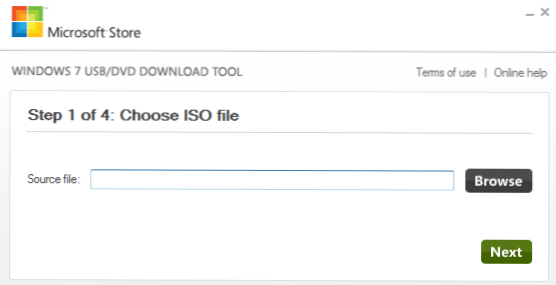
- W pierwszym kroku określ ścieżkę do obrazu ISO dystrybucji Windows 7.
- Następnie określ, na którym dysku chcesz pisać - tj. musisz podać literę napędu flash
- Poczekaj, aż pamięć flash z systemem Windows 7 będzie gotowa
To wszystko, teraz możesz użyć utworzonego nośnika, aby zainstalować system Windows 7 na komputerze bez napędu do odczytu dysków.
Rozruchowy napęd flash USB Windows 7 z WinToFlash
Kolejny świetny program, który pozwala na stworzenie rozruchowego dysku flash USB z Windows 7 (i nie tylko lista opcji jest bardzo rozbudowana) - WinToFlash. Możesz pobrać ten program za darmo na oficjalnej stronie internetowej. http://wintoflash.com.

Aby wypalić napęd flash instalacyjny w systemie Windows 7, potrzebny będzie dysk CD, zamontowany obraz lub folder z plikami dystrybucyjnymi systemu Windows 7. Cała reszta jest wykonywana w bardzo prosty sposób - wystarczy postępować zgodnie z instrukcjami kreatora rozruchowego dysku flash USB. Po zakończeniu tego procesu, aby zainstalować system Windows 7, wystarczy określić rozruch z nośnika USB w systemie BIOS komputera, laptopa lub netbooka.
Narzędzie WinToBootic
Podobnie do narzędzia USB / DVD Download Tool systemu Windows 7, ten program jest przeznaczony do jednego celu - pisania rozruchowego dysku flash USB z instalacją systemu Windows 7. Jednak w przeciwieństwie do oficjalnego narzędzia firmy Microsoft, istnieją pewne zalety:
- Program może pracować nie tylko z obrazem ISO, ale także z folderem z plikami dystrybucyjnymi lub DVD jako źródłem plików
- Program nie musi być zainstalowany na komputerze
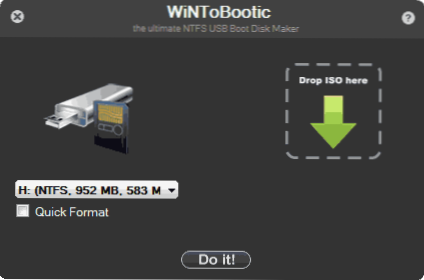
Aby ułatwić korzystanie, wszystko jest takie samo: określasz, z którego nośnika chcesz utworzyć rozruchowy dysk flash systemu Windows 7, a także ścieżkę do plików instalacyjnych systemu operacyjnego. Następnie naciśnij jeden przycisk - "Zrób to!" (Make) i wkrótce wszystko jest gotowe.
Jak zrobić bootowalny dysk flash USB Windows 7 UltraISO
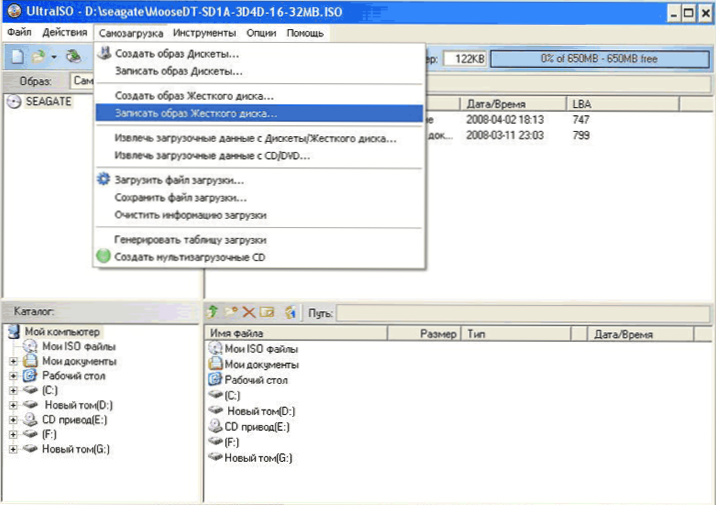
Innym częstym sposobem na utworzenie instalacyjnego dysku USB w systemie Windows 7 jest użycie programu UltraISO. Aby utworzyć żądany dysk USB, potrzebny będzie obraz ISO dystrybucji Microsoft Windows 7.
- Otwórz plik ISO w systemie Windows 7 w programie UltraISO, podłącz napęd flash USB
- W pozycji menu "Ładowanie własne" wybierz pozycję "Napisz obraz dysku twardego" (Write Disk Image)
- W polu Napęd dysku należy podać literę napędu flash, aw polu "Plik obrazu" zostanie już określony obraz systemu Windows 7 otwarty w UltraISO.
- Kliknij "Format", a po sformatowaniu - "Napisz".
Na tym rozruchowym dysku flash Windows 7 przy użyciu UltraISO gotowy.
Bezpłatne narzędzie WinSetupFromUSB
I jeszcze jeden program, który pozwala zapisać niezbędny dysk flash USB - WinSetupFromUSB.

Proces tworzenia bootowalnego dysku flash Windows 7 w tym programie odbywa się w trzech etapach:
- Formatowanie dysku USB za pomocą Bootice (zawartego w WinSetupFromUSB)
- Rekord MasterBootRecord (MBR) w Bootice
- Zapisywanie plików instalacyjnych systemu Windows 7 na dysku flash USB za pomocą programu WinSetupFromUSB
Ogólnie rzecz biorąc, nie ma absolutnie nic skomplikowanego, a droga jest dobra, ponieważ między innymi umożliwia tworzenie dysków flash o wielu rozmiarach.
Rozruchowy napęd flash USB Windows 7 w linii poleceń za pomocą DISKPART
Cóż, ostatni sposób, który zostanie omówiony w tej instrukcji.W takim przypadku potrzebny jest działający system operacyjny Windows 7 na komputerze oraz dysk DVD z zestawem dystrybucyjnym systemu (lub zamontowanym obrazem takiego dysku).
Uruchom wiersz polecenia jako administrator i wprowadź polecenie DISKPART, w wyniku czego pojawi się zaproszenie do wprowadzenia komend DISKPART.
Aby wprowadzić następujące polecenia:
DISKPART> wyświetlaj dysk (zwróć uwagę na numer odpowiadający Twojemu dyskowi flash)
DISKPART> wybierz numer dysku z flash-of-previous-command
DISKPART> czysty
DISKPART> utwórz partycję podstawową
DISKPART> wybierz partycję 1
DISKPART> aktywny
DISKPART> format FS = NTFS / q
DISKPART> przypisz
DISKPART> exit
W ten sposób zakończyliśmy przygotowywanie dysku flash, aby przekształcić go w bootowalny. Następnie wprowadź polecenie w linii poleceń:
CHDIR W7: \ bootZamiast W7, podaj literę dysku z dystrybucją Windows 7. Następnie wpisz:
bootsect / nt60 USB:
Wymiana USB na literę napędu flash (ale nie usunięcie dwukropka). Cóż, ostatnie polecenie, które skopiuje wszystkie niezbędne pliki do zainstalowania Windows 7:
XCOPY W7: \ *. * USB: \ / E / F / H
W tym poleceniu W7 jest literą dysku z zestawem dystrybucyjnym systemu operacyjnego, a USB należy zastąpić literą dysku USB. Proces kopiowania plików może zająć dużo czasu, ale na końcu otrzymasz działający rozruchowy dysk flash Windows 7.